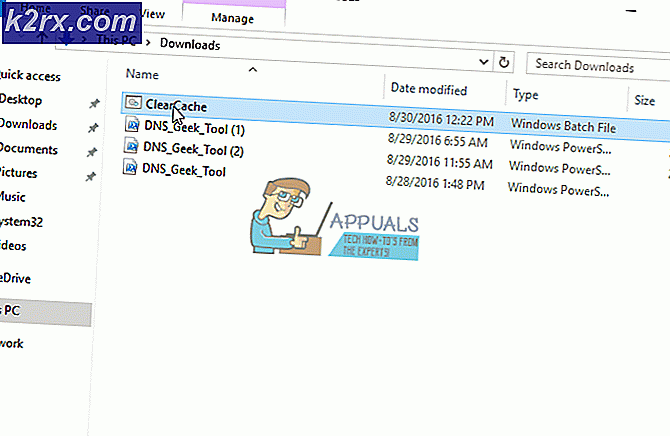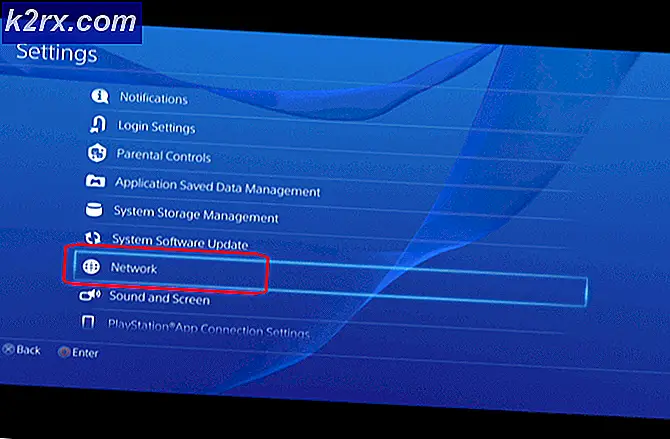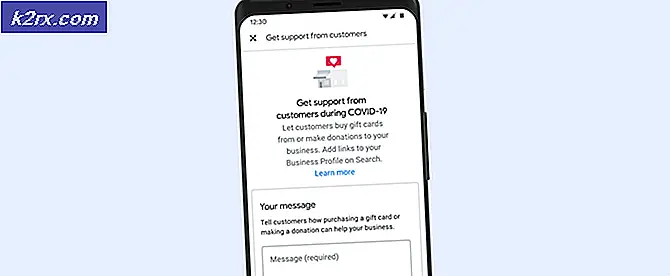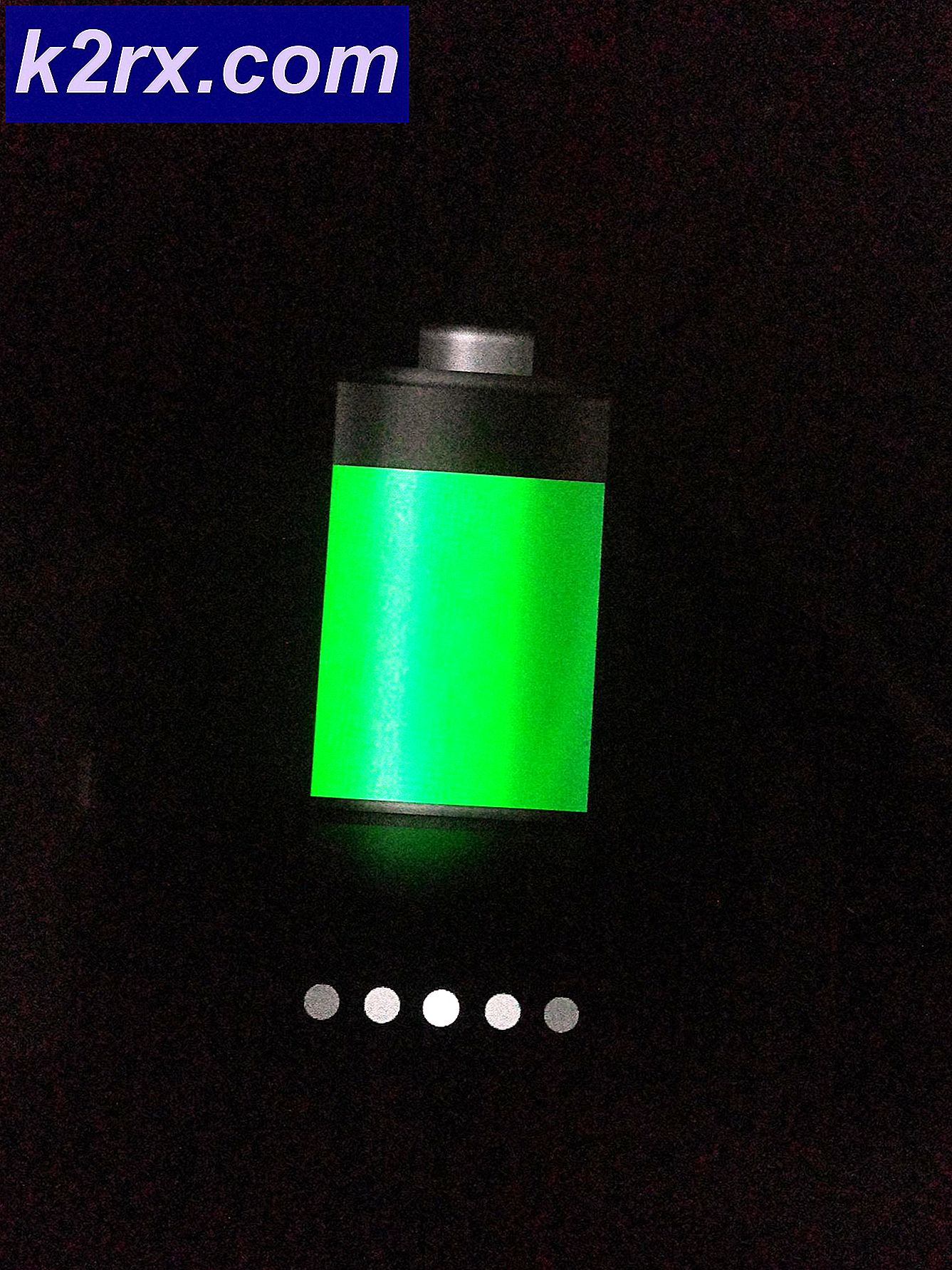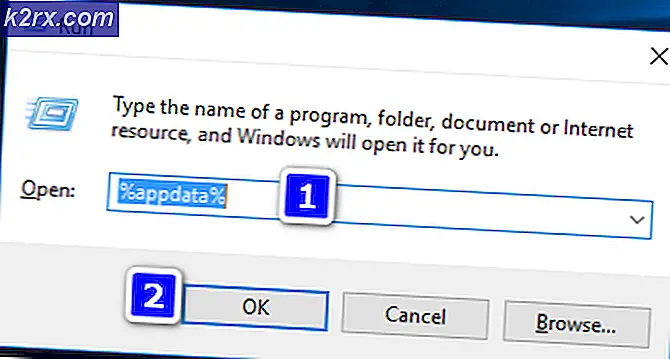Wie man Galaxie S7 wurzelt
Es kann schwierig sein, einen einfach zu befolgenden Galaxy S7-Leitfaden zu finden - das Rooten eines Galaxy-Smartphones erfordert oft mehr Arbeit als bei den meisten anderen Android-Smartphones und viele der Reiseführer können wichtige Informationen verpassen oder die Dinge nicht klar erklären.
In diesem Handbuch erfahren Sie, welche Schritte Sie unternehmen müssen, um Ihr Galaxy S7 zu rooten. Wir werden jeden Teil mit klaren, prägnanten Schritten durchgehen, um es für jeden leichter verständlich zu machen.
Bevor Sie mit den in diesem Handbuch aufgeführten Schritten fortfahren; Sie erkennen an und akzeptieren, dass Schäden an Ihrem Telefon, die durch Ihre Versuche verursacht wurden, Ihr Telefon zu rooten, in Ihrer eigenen Verantwortung liegen. Appuals, der (Autor) und unsere Partner sind nicht verantwortlich für ein gemauertes Gerät, eine tote SD-Karte oder irgendetwas, was mit Ihrem Telefon zu tun hat. Wenn du nicht weißt, was du tust; bitte recherchieren Sie und wenn Sie sich nicht wohl fühlen mit den Schritten, dann gehen Sie nicht weiter .
HINWEIS: Diese Anleitung gilt für das Galaxy S7. Es ist nicht für das Galaxy S7 Edge oder irgendein anderes Gerät.
Schritt 1: Anforderungen
Für den ersten Schritt müssen Sie einige Dateien für den Rooting-Prozess vorbereiten. Wir haben die Links für alles, was Sie brauchen, unten zur Verfügung gestellt. Sie sollten alle Dateien auf Ihrem Computer an einem Ort aufbewahren. Gehen Sie den Installationsprozess für ODIN durch.
- ODIN 3.11.1 (Letzte aktualisierte Version)
- Samsung Treiber
- TWRP für Galaxy S7
- SuperSU
Stellen Sie als Nächstes sicher, dass Ihr Galaxy S7 vollständig geladen ist, und rufen Sie das Einstellungsmenü auf Ihrem Telefon auf. Navigiere zu "Über das Gerät" und tippe dann wiederholt auf "Software-Informationen", bis der Entwickler Zugang erhält.
Navigiere jetzt zurück zum Einstellungsmenü und finde "Entwickleroptionen". Tippen Sie im Entwickleroptionen-Menü auf, um das USB-Debugging zu aktivieren.
Sie sollten jetzt bereit sein, Schritt 2 zu beginnen!
Schritt 2: Installieren von TWRP
Der nächste Schritt betrifft Ihr Samsung-Gerät, Ihren PC und die TWRP-Datei sowie die ODIN-Software.
In diesem Schritt installieren Sie eine benutzerdefinierte Wiederherstellungs-App (TWRP) auf Ihrem Samsung Galaxy S7. Dies wird verwendet, um später Ihre S7 zu rooten. Um die benutzerdefinierte Wiederherstellungs-App zu installieren, müssen Sie zuerst die folgenden Schritte ausführen.
- Schalten Sie das Samsung S7 aus, während es mit dem PC verbunden ist
- Halten Sie die Leiser-Taste, den Netzschalter und die Home-Taste gleichzeitig gedrückt
- Sobald das Android-Logo auf Ihrem Galaxy S7-Bildschirm angezeigt wird, lassen Sie die Tasten los und drücken Sie die Lautstärketaste
- Als nächstes verbinden Sie Ihr Telefon mit dem PC und öffnen Sie die ODIN-Software
- Ihr Telefon sollte als ID angezeigt werden: COM wie in der Abbildung unten gezeigt.
Der nächste Schritt wird sein, die TWRP-Datei zu installieren. Die Menüführung kann etwas verwirrend sein. Befolgen Sie daher die unten aufgeführten Schritte.
PRO TIPP: Wenn das Problem bei Ihrem Computer oder Laptop / Notebook auftritt, sollten Sie versuchen, die Reimage Plus Software zu verwenden, die die Repositories durchsuchen und beschädigte und fehlende Dateien ersetzen kann. Dies funktioniert in den meisten Fällen, in denen das Problem aufgrund einer Systembeschädigung auftritt. Sie können Reimage Plus herunterladen, indem Sie hier klickenKlicken Sie auf der rechten Seite von ODIN auf das zweite Feld. Es wird entweder AP oder PDA genannt. Wenn Sie darauf klicken, öffnet sich ein Windows Explorer-Fenster. Suchen Sie die heruntergeladene TWRP-Datei und wählen Sie sie aus.
Sie können jetzt auf die Schaltfläche "Start" auf ODIN klicken.
Die ODIN-Software installiert jetzt TWRP auf Ihrem Galaxy S7. Dieser Vorgang wird auch als Blinken bezeichnet. Sobald der Vorgang abgeschlossen ist, wird Ihr Smartphone neu gestartet.
Du bist jetzt zu zwei Dritteln unterwegs!
Schritt 3: Rooting mit SuperSU
Der nächste Schritt besteht darin, Ihr Galaxy S7 zu rooten, indem Sie die benutzerdefinierte TWRP-Wiederherstellungs-App verwenden, um die zuvor heruntergeladene SuperSU-Datei zu installieren. Zuerst müssen Sie die SuperSU-Datei in den internen Speicher Ihres Galaxy S7 verschieben. Wenn Sie dies getan haben, führen Sie die folgenden Schritte aus, um die benutzerdefinierte Wiederherstellungs-App aufzurufen.
- Schalten Sie Ihr Galaxy S7 aus und trennen Sie es von Ihrem PC
- Halten Sie die Lauter-Taste, die Ein- / Aus-Taste und die Home-Taste gedrückt
- Schließlich sehen Sie, dass die TWRP-App hochgefahren ist
- Ein Bild von TWRP wurde unten gezeigt
Als nächstes müssen Sie TWRP verwenden, um die SuperSU-Datei zu installieren. Befolgen Sie dazu die folgenden Schritte.
Tippen Sie auf die Schaltfläche "Installieren"
Suchen Sie die SuperSU-Datei und tippen Sie darauf, um den Installationsprozess zu starten
Kehren Sie zum TWRP-Hauptmenü zurück und tippen Sie auf die Schaltfläche zum Neustarten
An diesem Punkt wird Ihr Galaxy S7 auf dem normalen Startbildschirm neu gestartet. Dein Gerät sollte nun verwurzelt sein!
Um zu überprüfen, ob Ihr Galaxy S7 verwurzelt ist, rufen Sie den Google Play Store auf und suchen Sie nach der App "Root Check". Lade die App herunter und öffne sie. Sobald Sie es öffnen, fragt Root Check nach SuperSU-Berechtigungen. Gewähren Sie ihm Zugriff und die App wird bestätigen, dass Ihr Galaxy S7 gerootet wurde.
In Zukunft müssen Sie Berechtigungen für alle Apps erteilen, die Root-Zugriff benötigen, ähnlich wie Berechtigungen für Standard-Apps erteilt werden.
PRO TIPP: Wenn das Problem bei Ihrem Computer oder Laptop / Notebook auftritt, sollten Sie versuchen, die Reimage Plus Software zu verwenden, die die Repositories durchsuchen und beschädigte und fehlende Dateien ersetzen kann. Dies funktioniert in den meisten Fällen, in denen das Problem aufgrund einer Systembeschädigung auftritt. Sie können Reimage Plus herunterladen, indem Sie hier klicken